前言
ELK日志管理系统是Elasticsearch + Logstash + Kibana的简称,加上Filebeat组成一整套日志收集,过滤,处理,数据存储和前端展示系统.博主经过一段时间的安装,配置,测试也基本满足了个人以及中小企业团队对于日志管理的需求.在研究的这段时间里参考了网上各种教程,整合了相对详细的部署和配置教程分享给大家.
本教程使用docker-compose整合部署,参考 deviantony/docker-elk 7.13.2的TLS加密版.
ELK一般都部署于内网来管理内网服务器,由于个人使用,通过互联网管理各服务器,所以使用 TLS 版部署,确保在发送日志时使用加密协议保证安全.
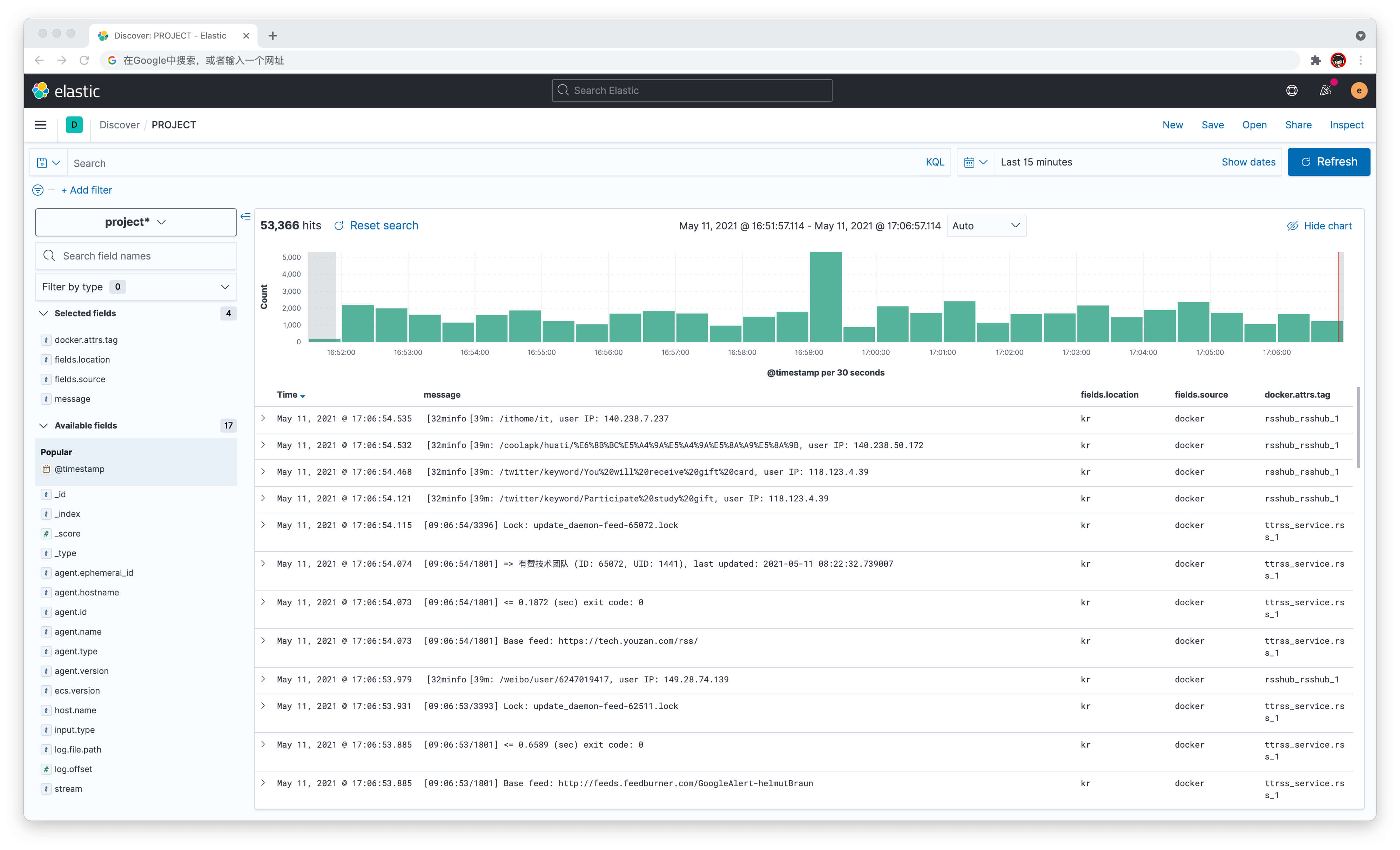
项目流程
服务端:部署ELK即 Elasticsearch + Logstash + Kibana 到日志服务器.
客户端:部署Filebeat到需要收集日志的服务器.
常规流程
客户端部署Filebeat监控日志,发送至日志服务器ELK中的logstash做进一步的过滤和整理,在发送至数据库elasticsearch存储,通过kibana前端展示.
本文流程
由于个人使用,并没有过多的日志过滤和整理需求,加上logstash本身非常耗费服务器资源.所以本文教程将不使用logstash功能,直接在客户端部署Filebeat监控日志,发送至日志服务器ELK中的elasticsearch存储,通过kibana前端展示.
部署服务端 ELK
部署 TLS 版 ELK
拉取代码
git clone -b tls https://github.com/deviantony/docker-elk elk# 拉取代码
reset 到指定版本
如需使用最新版本,请忽略本操作,本文以 7.13.2 版为例.
git reset c03a1d06e2e1fc2c62b399059bf4762bc7661db4 --hard# reset 到 7.13.2 with tls 版本
修改配置
修改docker-compose.yml中顶级卷配置到指定目录用于存储数据,并创建data目录.
volumes: elasticsearch: driver: local driver_opts: type: 'none' o: 'bind' device: '/root/elk/data'
在elk根目录创建data目录
cd elk mkdir data
启动 elk 并重置密码
docker-compose up -d# 启动 elkdocker-compose exec -T elasticsearch bin/elasticsearch-setup-passwords auto --batch -u https://localhost:9200# 重置并保存好密码docker-compose down# 停止 elk
批量修改密码
推荐使用vscode等软件搜索整个elk目录,将changeme修改为上文生成elastic的新密码.
创建证书
tls 版代码中已经含有 tls 目录,并且也已经有证书,本文建议自行创建自己的证书比较安全.
以下命令需在 tls 目录下执行,先执行 cd tls 在创建证书,提示时全部选 A 覆盖
docker run -it \
-v ${PWD}:/usr/share/elasticsearch/tls \
docker.elastic.co/elasticsearch/elasticsearch:7.13.2 \
bin/elasticsearch-certutil cert \
--days 3650 \
--keep-ca-key \
--in tls/instances.yml \
--out tls/certificate-bundle.zip解压缩,删除压缩文件,选择 A 覆盖.
unzip certificate-bundle.zip# 选择 A 覆盖rm -rf certificate-bundle.zip# 删除 zip
再次参考以下提示,执行命令并选择.
docker run -it \
-v ${PWD}:/usr/share/elasticsearch/tls \
docker.elastic.co/elasticsearch/elasticsearch:7.13.2 \
bin/elasticsearch-certutil http参考选择
注意最后一行是填写路径 tls/elasticsearch-ssl-http.zip
Generate a CSR? [y/N] n Use an existing CA? [y/N] y CA Path: /usr/share/elasticsearch/tls/ca/ca.p12 Password for ca.p12: <none>For how long should your certificate be valid? [5y] 10y Generate a certificate per node? [y/N] n (Enter all the hostnames that you need, one per line.) elasticsearch localhostIs this correct [Y/n] y (Enter all the IP addresses that you need, one per line.) <none>Is this correct [Y/n] y Do you wish to change any of these options? [y/N] n Provide a password for the "http.p12" file: <none> What filename should be used for the output zip file? tls/elasticsearch-ssl-http.zip
解压缩,删除压缩文件,选择 A 覆盖.
unzip elasticsearch-ssl-http.zip# 选择 A 覆盖rm -rf elasticsearch-ssl-http.zip# 删除 zip
创建 logstash ca 证书
openssl pkcs12 -clcerts -nokeys -in ca/ca.p12 -out ca/ca.pem
创建 logstash 证书
注意修改 yourdomain.com 域名地址
docker run -it --rm \
-v ${PWD}:/usr/share/elasticsearch/tls \
docker.elastic.co/elasticsearch/elasticsearch:7.13.2 \
bin/elasticsearch-certutil cert \
--ca tls/ca/ca.p12 \
--name logstash \
--dns logstash,yourdomain.com \
--pem \
--out tls/logstash.zip解压缩,删除压缩文件,生成 p8 格式及配置权限.
unzip logstash.zip rm -rf logstash.zip openssl pkcs8 -in logstash/logstash.key -topk8 -nocrypt -out logstash/logstash.pkcs8.key chmod 755 logstash/*
修改配置
修改./elasticsearch/config/elasticsearch.yml文件:
将xpack.license.self_generated.type: trial
修改为xpack.license.self_generated.type: basic
修改docker-compose.yml中elasticsearch和logstash的内存配置:ES_JAVA_OPTS: "-Xmx2g -Xms2g"LS_JAVA_OPTS: "-Xmx1g -Xms1g"
建议 ES 的内存设置不超过服务器内存的 50%
启动 elk
防火墙开放9200及5601端口并启动 elk
docker-compose up -d
使用http://IP:5601可访问kibana前端,使用用户名elastic和上文重置的PASSWORD elastic密码登陆.同时推荐使用nginx配置域名反向代理和HTTPS支持.
客户端 Filebeat
服务端依旧推荐使用docker compose来部署filebeat.将上文生成的证书logstash.crt上传至此,并参考下文创建docker-compose.yml和filebeat.yml.
docker-compose.yml
自行修改挂载目录,将需要发送的日志目录挂载至容器内.
version: '3.2' services: filebeat: image: docker.elastic.co/beats/filebeat:7.13.2 container_name: filebeat user: root volumes: - ./filebeat.yml:/usr/share/filebeat/filebeat.yml - ./logstash.crt:/logstash.crt # 挂载本地日志路径 - /var/log/nginx:/logs/nginx - /var/lib/docker/containers:/var/lib/docker/containers environment: TZ: Asia/Shanghai restart: always
filebeat.yml 配置示例
注意修改ELK服务器地址,端口,密码等信息.
filebeat.config:
modules:
path: ${path.config}/modules.d/*.yml
reload.enabled: false# 定义本服务器位置字段fields:
location: hk
processors:
- add_cloud_metadata: ~
- add_docker_metadata: ~# 根据 docker 日志传递的 docker.attrs.tag 容器名,筛选并丢弃无需的容器日志.
- drop_event:
when:
contains:
docker.attrs.tag: filebeat
filebeat.inputs:# 注意 nginx 或其他日志需要在 docker-compose.yml 挂载日志目录到容器内.
- type: log
enabled: true
paths: /logs/nginx/*.log
fields:
source: nginx
- type: docker
containers:
path: "/var/lib/docker/containers"
json.keys_under_root: true
json.add_error_key: true
json.message_key: log
tail_files: true
multiline.pattern: '^([0-9]{4}|[0-9]{2})-[0-9]{2}'
multiline.negate: true
multiline.match: after
multiline.timeout: 10s
ids:
- "*"
fields:
source: docker
setup.template.name: "IOIOX"
setup.template.pattern: "IOIOX-*"
setup.template.overwrite: true
setup.template.enabled: true
output.elasticsearch:
hosts: ['https://elasticsearch:9200']
username: elastic
password: xxxxxxxxxxxxxx
ssl.certificate_authorities: ["/logstash.crt"]
ssl.verification_mode: none
indices:
- index: "IOIOX-%{[fields.location]}-%{[fields.source]}-%{+yyyy.MM.dd}"容器日志监控
配置docker的全局日志,编辑/etc/docker/daemon.json,其中tag标签将传递docker.attrs.tag字段到filebeat.更多tag参考 官方文档 .
{
"log-driver": "json-file",
"log-opts": {
"max-size": "200k",
"max-file": "100",
"labels": "production_status",
"env": "os,customer",
"tag": "{{.Name}}"
}
}执行以下命令生效,并且需将现有容器完全停止,删除,再次启动才能将日志按照配置传入ELK.
systemctl daemon-reload systemctl restart docker
推荐本站淘宝优惠价购买喜欢的宝贝:
本文链接:https://hqyman.cn/post/3301.html 非本站原创文章欢迎转载,原创文章需保留本站地址!
休息一下~~



 微信支付宝扫一扫,打赏作者吧~
微信支付宝扫一扫,打赏作者吧~